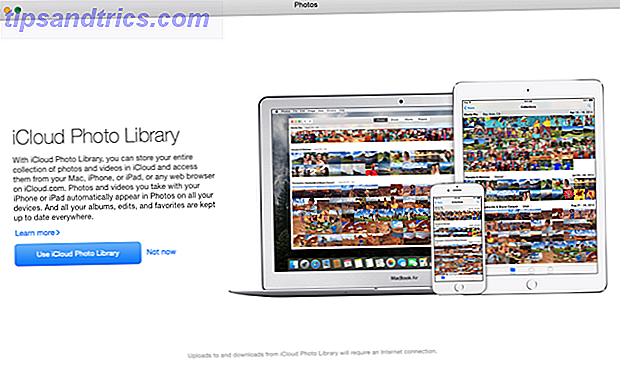Als u Linux met GNOME als uw bureaubladbeheerder gebruikt, weet ik zeker dat u bekend zult zijn met Nautilus. Nautilus is de standaard bestandsbeheerder voor Gnome - de plek waar je naartoe gaat als je een bepaald bestand moet zoeken. In het geval dat u niet op de hoogte bent, dient Nautilus ook het contextmenu als u met de rechtermuisknop op het bureaublad klikt.
Anders dan een bestandsbrowser, heeft Nautilus ook een goede lijst met mogelijkheden die u direct uit het contextmenu kunt gebruiken. Als u Ubuntu 8.04 gebruikt, zult u merken dat u eenvoudig een bestand kunt versleutelen, een document kunt ondertekenen of zelfs bestanden / mappen kunt delen met anderen via het Samba-netwerk, door eenvoudig met de rechtermuisknop op de muis te klikken. Als dat niet genoeg voor u is, kunt u ook extra nautilus-extensies installeren om de functionaliteit te vergroten.
Hieronder heb ik 6 handige extensies en scripts vermeld die u kunt gebruiken om uw Nautilus op te starten.
1. nautilus-gksu
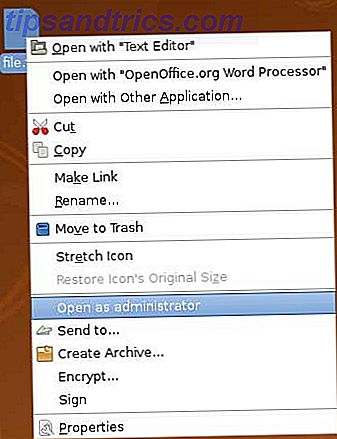
Als je een hekel hebt aan de manier waarop Linux je gebruikersrechten en toegang tot bepaalde bestanden beperkt, dan is nautilus-gksu de gemakkelijkste manier om jezelf eruit te krijgen. "Nautilus-gksu" voegt een "Openen als beheerder" -item toe aan het contextmenu. Wanneer u bestanden met rootrechten moet openen, hoeft u alleen maar met de rechtermuisknop op het bestand te klikken, "Openen als beheerder" te selecteren en kunt u het bestand lezen / bewerken / wijzigen.
(Typ in Ubuntu sudo apt-get install nautilus-gksu in de terminal om te installeren)
2. nautilus-acties
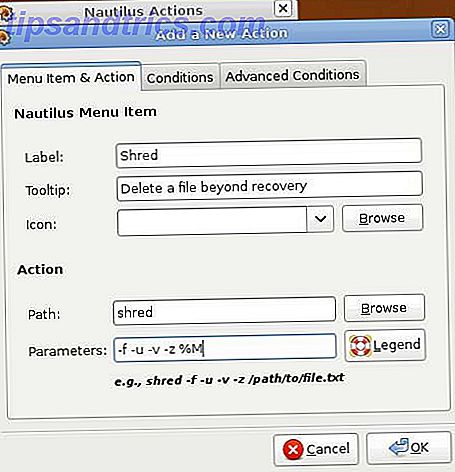
Met "Nautilus-actie" kunt u aangepaste acties of commando's definiëren voor bepaalde bestandstypen of bestanden met namen die overeenkomen met uw beschrijving. Er zijn veel dingen die je kunt doen met "nautilus-actie", zoals het toevoegen van een audiobestand aan de wachtrij in de muziekspeler van Rhythmbox 5 Great Alternative Linux Music Players 5 Great Alternative Linux Music Players of stuur een specifieke foto naar je vrienden via Evolution.
In een van mijn tutorials bij Make Tech Easier maak ik gebruik van "nautilus-acties" om een 'shred'-opdracht in het contextmenu te plaatsen. Wanneer ik een vertrouwelijk bestand volledig van mijn harde schijf wil wissen, kan ik gewoon met de rechtermuisknop klikken en 'versnipperen' selecteren.
Je kunt ook het Ubuntu-forum bekijken voor meer dingen die je kunt doen met "nautilus-acties"
(Typ in Ubuntu sudo apt-get install nautilus-acties in de terminal om te installeren)
3. nautilus-behang
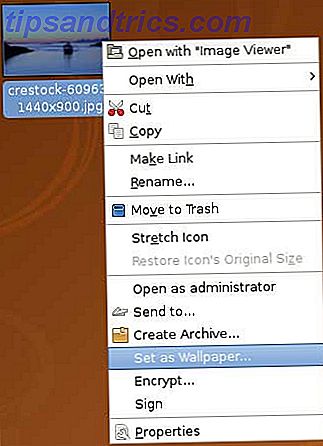
Soms kom je misschien een afbeelding tegen die je zo leuk vindt en besluit je deze als achtergrond te gebruiken. In plaats van alle processen alleen te doorlopen om de achtergrond op je bureaublad te wijzigen, kun je snel je achtergrond wijzigen met "nautilus-wallpaper". Het enige dat u hoeft te doen, is door er met de rechtermuisknop op te klikken en 'Stel als achtergrond' te selecteren.
(Typ in Ubuntu sudo apt-get install nautilus-wallpaper in de terminal om te installeren)
4. Nautilus-afbeelding-omzetter
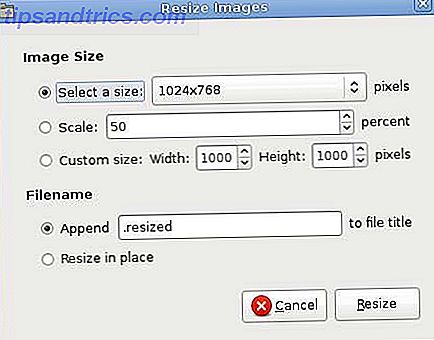
Toen ik deze extensie voor het eerst uitcheckte, dacht ik dat het een afbeelding van het ene formaat naar het andere zou converteren (dus van jpg naar png converteren). Ik had het mis. Deze extensie converteert het afbeeldingsformaat niet. In plaats daarvan kunt u de grootte wijzigen of afbeeldingen draaien. Hoewel niet wat ik echt dacht dat het was, is het nog steeds een nuttige extensie. Stel u de verspilde tijd voor bij het openen van de GIMP-afbeeldingseditor, het openen van het bestand, het selecteren van de functie voor het wijzigen van de afbeelding en het opslaan van het bestand.
Nu kunt u een heleboel afbeeldingsbestanden selecteren, met de rechtermuisknop klikken, "Afbeelding verkleinen" selecteren en dat is het. Er zijn vooraf gedefinieerde afbeeldingsformaten waaruit u kunt kiezen en als niets aan uw criteria voldoet, kunt u zelfs uw eigen beeldbreedte en -hoogte instellen. Hetzelfde geldt voor de functie Rotate Image.
(Typ in Ubuntu sudo apt-get install nautilus-image-converter in de terminal om te installeren)
5. nautilus-dropbox
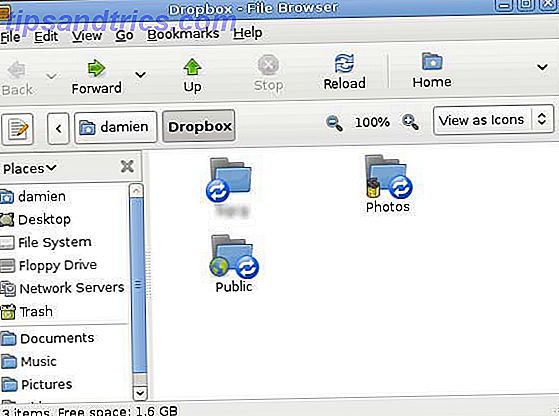
Als je onze vorige recensie van Dropbox DropBox hebt gelezen: recensie, uitnodigingen en 7 vragen met de oprichter DropBox: recensie, uitnodigingen en 7 vragen met de oprichter Lees meer, zul je weten dat de 'moordenaar'-factor die het heeft ten opzichte van andere Concurrenten is dat het een desktopclient voor alle platforms biedt en u eenvoudig een back-up van uw bestanden kunt maken met eenvoudige slepen en neerzetten.
In Linux is de desktopclient eigenlijk een Nautilus-extensie. De extensie "nautilus-dropbox" maakt een map in uw thuismap. Telkens wanneer u een bestand / map naar de Dropbox-map sleept, wordt deze automatisch gesynchroniseerd met de online server en zorgt u ervoor dat er veilig een back-up van uw bestanden / mappen wordt gemaakt.
Ik weet niet zeker of de opslagruimte van 1 GB voldoende is voor jou, maar ik weet zeker dat deze "nautilus-dropbox" -extensie je back-up een pijnloos proces maakt.
(Om nautilus-dropbox te installeren, download het deb-bestand van GetDropBox.com)
6. Nautilus-script-audio-conversie
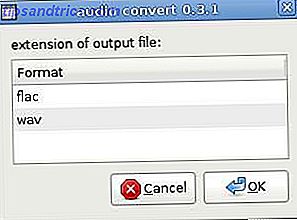
Dit is geen nautilus-extensie, maar een veelgebruikt nautilus-script. Als u vaak met audiobestanden van mp3-, wav- of zelfs flac-indeling werkt, is dit audioconversiescript nuttig voor u. U kunt uw audiobestanden gemakkelijk van het ene formaat naar het andere converteren.
Opmerking: u moet de nodige audiocodecs installeren voordat u de audiobestanden naar het gewenste formaat kunt converteren.
(Typ in Ubuntu sudo apt-get install nautilus-script-audio-convert in de terminal om te installeren)
Wat zijn je favoriete nautilus-extensies en scripts?